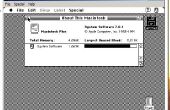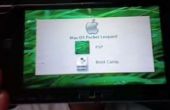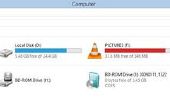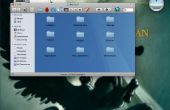Paso 2: Instalar y configurar VirtualBox




Paso 1: Iniciar VirtualBox y haz clic en el botón nuevo. Dar su nueva máquina virtual un nombre (yo solo llamado "Mac OS X") y un conjunto el sistema operativo "Mac OS X Server (64 bits)". Ver la imagen del paso numero uno.
Paso 2: Haga clic en siguiente y elija cuánto RAM para dar su máquina virtual. Esto depende de cómo es mucha RAM en su sistema, usted puede conseguir lejos con 2GB, pero si tienes más, darle más. 4GB de RAM debe ser una buena cantidad, aunque dio la mina 4GB, usted puede establecer hasta 6GB si tienes de repuesto. Ver la imagen del paso número dos.
Paso 3: Hacer clic en siguiente y elija "Crear nuevo disco". Crear su nuevo disco en formato VDI y con almacenamiento dinámicamente asignado. Cuando termines, VirtualBox le llevará volver a la pantalla principal. Este paso es fácil, por lo que no necesita una imagen.
Paso 4: Desde aquí, haga clic en la máquina de OS X en la barra lateral izquierda y haga clic en configuración. Jefe de la sección "Sistema" y desmarca "Habilitar EFI". Igual que el paso 3, es fácil, por lo que no necesita una imagen.
Paso 5: Haga clic en la sección de almacenamiento de la configuración y haga clic en el icono del CD que dice "Vaciar" en tipo de almacenamiento. A continuación, haga clic en el icono del CD al lado de la lista desplegable de "CD/DVD Drive" y seleccione "Eligen a Virtual CD/DVD archivo de disco". Elija la HackBoot 1 ISO y haga clic en Aceptar. Ver la imagen del paso numero cinco.
Ahora está listo para arrancar por primera vez su máquina virtual. Asegúrese de que tener su ISO de Mountain Lion listo para ir y proceder al siguiente paso.